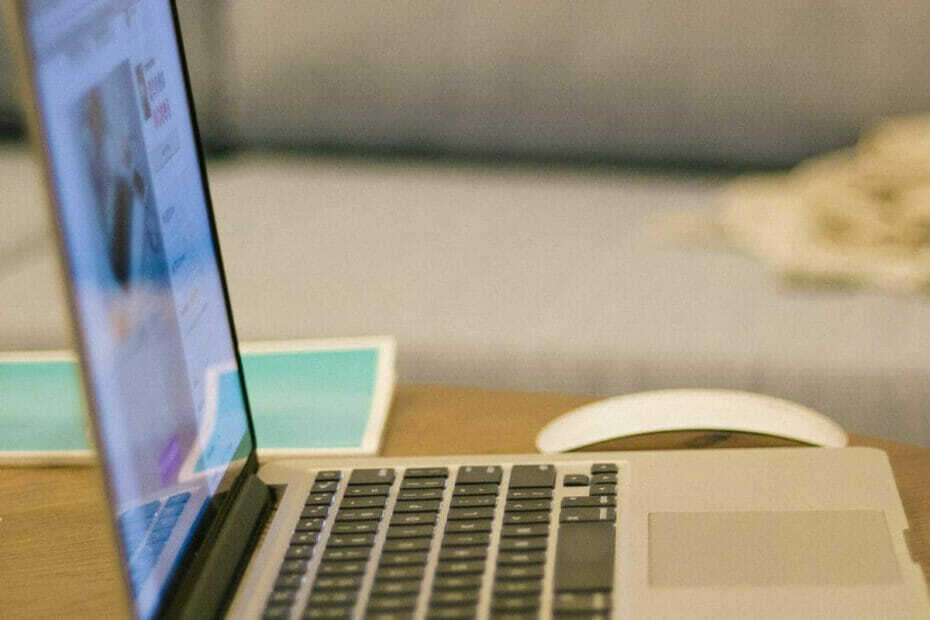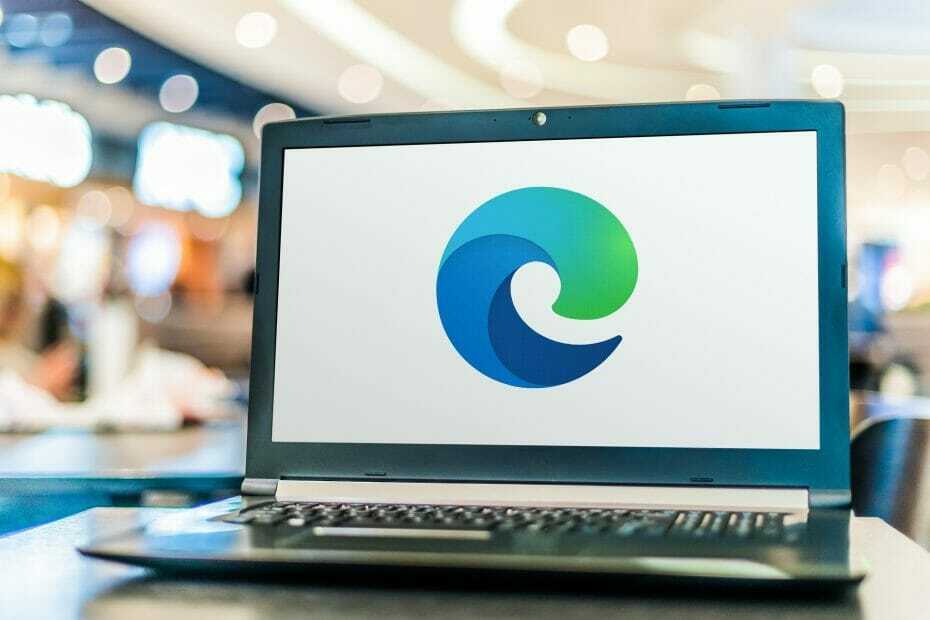Sla uw wachtwoorden op met Microsoft Edge-wachtwoordbeheer
- Microsoft Edge wordt geleverd met een ingebouwde wachtwoordbeheerder die uw wachtwoorden opslaat voor eenvoudiger toegang tot wesbites.
- U moet de wachtwoordbeheerder inschakelen zodat de browser u de mogelijkheid biedt om wachtwoorden op te slaan.
- In deze handleiding geven we u de stappen om de wachtwoordbeheerder in of uit te schakelen en hoe u deze kunt gebruiken.

Je verdient een betere browser! 350 miljoen mensen gebruiken Opera dagelijks, een volwaardige navigatie-ervaring die wordt geleverd met verschillende ingebouwde pakketten, een hoger verbruik van bronnen en een geweldig ontwerp.Dit is wat Opera kan doen:
- Eenvoudige migratie: gebruik de Opera-assistent om bestaande gegevens, zoals bladwijzers, wachtwoorden, enz. over te zetten.
- Optimaliseer het gebruik van bronnen: uw RAM-geheugen wordt efficiënter gebruikt dan Chrome
- Verbeterde privacy: gratis en onbeperkt VPN geïntegreerd
- Geen advertenties: ingebouwde Ad Blocker versnelt het laden van pagina's en beschermt tegen datamining
- Opera downloaden
De beroemde Internet Explorer blies zijn laatste adem uit op 15 juni 2022. Microsoft Edge, een op Chromium gebaseerde browser van Microsoft, werd tot stand gebracht door zijn opvolger.
De Microsoft Edge-browser wordt geleverd met een hele reeks moderne functies en beschikt ook over robuuste privacy- en beveiligingsfuncties.
Bovendien kun je als Chromium-browser alles doen wat je zou kunnen doen in de Google Chrome-browser, zelfs de extensies ervan in de Edge-browser.
Microsoft Edge wordt ook geleverd met een geavanceerde wachtwoordbeheerder. Het vraagt zijn gebruikers om het wachtwoord op te slaan wanneer ze proberen in te loggen op een website.
Zodra u uw wachtwoorden opslaat in de Microsoft Edge-wachtwoordbeheerder, zal het automatisch het wachtwoord op die specifieke website invullen.
Gebruikers hebben de mogelijkheid om de functie naar eigen inzicht in of uit te schakelen. In deze handleiding gaan we kijken naar de stappen waarmee u de wachtwoordbeheerder kunt inschakelen en de functionaliteit in de browser kunt gebruiken.
Heeft Microsoft Edge een wachtwoordbeheerder?
Microsoft Edge wordt geleverd met een wachtwoordbeheerder. Het slaat al uw ingevoerde wachtwoorden op, indien toegestaan, in deze wachtwoordbeheerder en ze worden versleuteld op een schijf.
De wachtwoordbeheerder maakt gebruik van AES256-codering en slaat de coderingssleutel op in de opslag van het besturingssysteem, de lokale gegevens.
Aanvallers kunnen, zelfs met beheerdersrechten of offline toegang, toegang krijgen tot lokaal opgeslagen gegevens, maar de encryptie voorkomt dat de aanvaller het platte tekstwachtwoord krijgt van de gebruiker die niet is ingelogd in.
- Op Windows, de opslagruimte is DPAPI
- Op Mac, de opslagruimte is de Sleutelhanger
- op Linux, de opslagruimte is Kaboutersleutelhanger of KWallet
Experttip: Sommige pc-problemen zijn moeilijk op te lossen, vooral als het gaat om beschadigde opslagplaatsen of ontbrekende Windows-bestanden. Als u problemen ondervindt bij het oplossen van een fout, is uw systeem mogelijk gedeeltelijk defect. We raden aan om Restoro te installeren, een tool die uw machine scant en identificeert wat de fout is.
Klik hier om te downloaden en te beginnen met repareren.
Ongeacht het opslaggebied dat op deze platforms wordt gebruikt, gebruikt de Microsoft Edge-wachtwoordbeheerder AES256-codering om uw cruciale informatie te beschermen.
U twijfelt misschien waarom Microsoft Edge de gegevens lokaal versleutelt of de gegevens elders opslaat. Dit komt omdat Microsoft Edge uw gegevens niet kan beschermen tegen bedreigingen die het hele apparaat in gevaar kunnen brengen.
Snelle tip:
Als de ingebouwde wachtwoordbeheerder van de browser u problemen geeft, kunt u een gratis alternatief van derden proberen. We raden Dashlane aan vanwege de eenvoudige maar veilige manier om al uw wachtwoorden te beschermen.
Dashlane biedt extra beschermingslagen door marktleider te zijn op het gebied van beveiliging. Bewaar eenvoudig elk wachtwoord voor elke site, automatisch ingevulde namen en bankgegevens zonder enige angst.

Dashlane
Eenvoudig hulpmiddel om uw wachtwoorden te beschermen en te beheren.
Hoe schakel ik de wachtwoordbeheerder in Microsoft Edge in?
1. Microsoft Edge gebruiken
- Start de Microsoft Edge browser.
- Klik op de 3-punts menu icoon.
- Selecteer Instellingen.

- Klik aan de linkerkant op Profielen.

- Selecteer de Wachtwoorden optie aan de rechterkant.

-
Schakel in de Aanbieden om wachtwoorden op te slaan keuze.

Nadat u de optie Aanbieden om wachtwoorden op te slaan hebt ingeschakeld, biedt Microsoft Edge u aan om wachtwoorden op te slaan telkens wanneer u een wachtwoord voor die specifieke website invoert.
2. Register-editor gebruiken
- druk de Winnen + R sleutels om de. te openen Rennen dialoog.
- Typ het onderstaande commando en druk op Binnenkomen.
regedit
- U kunt een registerback-up maken voor het geval het misgaat door op de te klikken Bestand menu en selecteer de Exporteren keuze.

- Navigeer nu in de Register-editor naar het onderstaande pad.
HKEY_LOCAL_MACHINE\SOFTWARE\Policies\Microsoft\Edge - Als de Kant sleutel ontbreekt op uw pc,
- Klik met de rechtermuisknop op de Microsoft sleutel.
- Selecteer Nieuw > Sleutel.

-
Hernoemen deze sleutel als Kant.

- Selecteer de Kant sleutel en klik met de rechtermuisknop ben ermee bezig.
- Kiezen Nieuw > DWORD (32 bit) waarde.
- Noem de nieuw gecreëerde waarde als WachtwoordManagerIngeschakeld.

- Dubbelklik op de PasswordManagerIngeschakelde waarde.
- Tot inschakelen de Microsoft Edge-wachtwoordbeheerder, typ de Waardegegevens als 1en om het uit te schakelen typt u de Waardegegevens als 0.

- druk op Oké.
- Herstarten Microsoft Edge.
Dit is een veel langer proces om de wachtwoordbeheerder in te schakelen, maar het is nog steeds een van de manieren waarop u het nodige kunt doen.
- Download en installeer Edge for Business op Windows 10 & 11
- 5 oplossingen voor Status_Access_Violation op Microsoft Edge
- 12 Methoden om Microsoft Edge te repareren werkt niet in Windows 10
- 5 geteste manieren om Microsoft Edge-waarschuwingswaarschuwing te verwijderen
Hoe Microsoft Edge-wachtwoordbeheer te gebruiken?
- Een website openen waarop u niet bent ingelogd of aangemeld.
- Voer uw gebruikersnaam en wachtwoord op de website.
- een nieuwe pop-upbericht verschijnt rechtsboven met de vraag of u de inloggegevens voor de toekomst wilt bewaren of niet.
- Klik op de Opslaan knop.

- Log in met de ingevoerde gegevens en uw gebruikersnaam en wachtwoord zijn nu opgeslagen in de wachtwoordbeheerder.
Microsoft Edge-wachtwoordbeheer versus LastPass
| Microsoft Edge-wachtwoordbeheerder | LastPass |
| De Edge-wachtwoordbeheerder kan worden gebruikt vanuit de Microsoft Edge-browser op Windows en Mac. | LastPass is beschikbaar op iOS, Android, Mac, Windows, Android Wear en Apple Watch. Biedt extensies voor Google Chrome en Mozilla Firefox. |
| U hebt een Microsoft-account nodig om uw wachtwoorden te synchroniseren. | LastPass heeft alleen een hoofdwachtwoord nodig om toegang te krijgen tot uw wachtwoorden. |
| Microsoft Edge-wachtwoordbeheer is specifiek bedoeld om wachtwoorden op te slaan. | Met LastPass kunt u digitale gegevens bewaren, zoals paspoorten, rijbewijzen, wifi-wachtwoorden, enz. |
| Microsoft Edge-wachtwoordbeheer gebruikt AES256-codering. | LastPass maakt gebruik van AES-256 bit-encryptie met PBKDF2 SHA-256 en gezouten hashes. |
| Microsoft Edge-wachtwoordbeheer biedt geen multi-factor authenticatie. | LastPass wordt geleverd met multi-factor authenticatie. |
Uit het bovenstaande blijkt duidelijk dat de Edge-wachtwoordbeheerder gewoon een functie is die is ingebouwd in Microsoft Edge browser die zijn gebruikers de mogelijkheid biedt om wachtwoorden op te slaan, zodat ze ze niet opnieuw hoeven te typen en opnieuw.
Aan de andere kant is LastPass een speciale app voor wachtwoordbeheer en kluis, waarmee u ook uw digitale gegevens kunt opslaan, zoals paspoort, rijbewijs, wifi-wachtwoorden, enz.
U kunt onze gids bekijken op de beste wachtwoordbeheerder voor 2022, die u kunt gebruiken om uw wachtwoorden en andere gegevens te beveiligen.
Ook als u naar een andere browser wilt overschakelen, zijn er een heleboel op de markt. We hebben een speciale gids die u zal helpen bij het kiezen van de beste browsers voor uw Windows-pc.
 Nog steeds problemen?Repareer ze met deze tool:
Nog steeds problemen?Repareer ze met deze tool:
- Download deze pc-reparatietool goed beoordeeld op TrustPilot.com (download begint op deze pagina).
- Klik Start scan om Windows-problemen te vinden die pc-problemen kunnen veroorzaken.
- Klik Alles herstellen om problemen met gepatenteerde technologieën op te lossen (Exclusieve korting voor onze lezers).
Restoro is gedownload door 0 lezers deze maand.